
Video games zijn enorm ontwikkeld in de afgelopen jaren. Van het gebruik van SNES tot aan de Playstation, Xbox en Wii. En doordat de technologie vooruit gaat wordt dit meest gewenste apparaat om video games mee te spelen, steeds minder populair als voorheen. Door de toenemende populariteit proberen veel video gamers nu zelfs een goede gameplay recorder te vinden. Ze doen dit om een specifiek scenario in hun games vast te leggen, die ze willen koesteren of delen met hun vrienden als een prestatie. Sommigen nemen hun actuele gameplay op, als visueel hulpmiddel wanneer ze een zelfstudie doen over hoe je een bepaald niveau van een specifiek spel kan passeren, enzovoort. Sommige mensen vragen zich misschien af hoe ze PC-gameplay kunnen opnemen. In dit geval kan men onderstaande oplossingen bekijken.
Goede manieren om PC Games opnemen
Er zijn verschillende manieren om PC games op te nemen. Dit kan door het gebruik van een bepaald programma of een hulpmiddel dat gameplay momenten vastlegt. Echter, niet alle van de opname producten voldoen aan ieders verwachtingen, sommigen van hen is gewoon fraude die je door de war brengen. Dus voor een perfecte gameplay zijn hier de twee manieren om computergames op te nemen.
Gebruik Apowersoft Gratis Online Schermrecorder
De uitstekende gratis opname-applicatie die alomtegenwoordig wordt gebruikt voor het opnemen van elke schermactiviteit met inbegrip van gameplays. Het werkt door de volle beweging van alles op het scherm op te nemen en het blijkt beter dan vergelijkbare online hulpmiddelen. Hier volgen de dingen die dit een uitstekend programma maken.
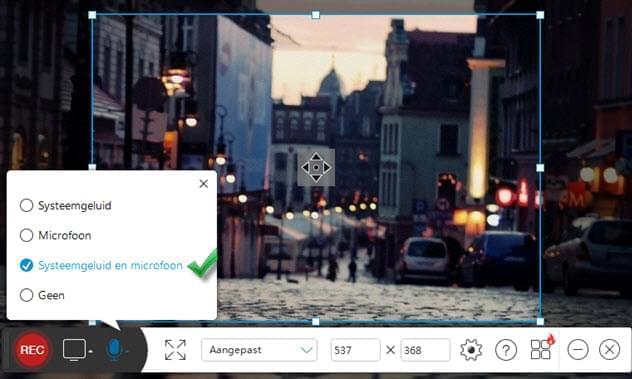
- Het is gratis te gebruiken.
- Het kan audio ingang wijzigen, wat perfect is voor mensen die video handleidingen of commentaren maken.
- Het ondersteunt alle processors, waaronder Mac sisteem.
- Onbeperkt video opname, ongeacht de tijd.
- Het laat geen watermerken achter.
Het gebruiken ervan om computerspellen op te nemen is tamelijk eenvoudig, druk op de knop “Opname Starten” op de officiële pagina om deze applicatie te initiëren. Wees erop attent dat als het de eerste keer is dat u het gebruikt, u een launcher moet installeren, die tamelijk veilig en zeker is, om deze recorder te lanceren. Terwijl gameplay opneemt, kunnen gebruikers ook op het webcam pictogram drukken op de opnamebesturingsbalk om de webcam in te voegen in de opname voor het maken van een beeld-in-beeld video.
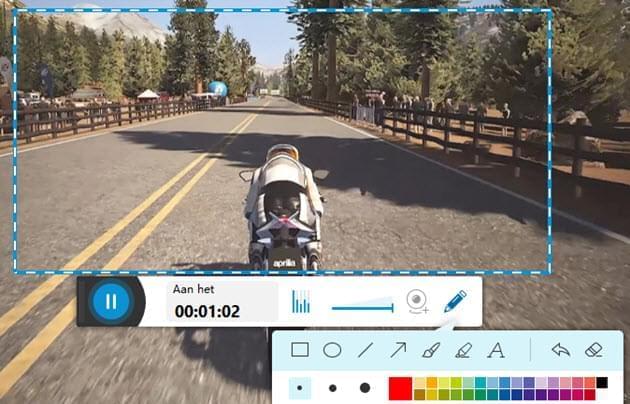
Nadat u het spel hebt opgenomen is het tijd om de video’s bij te werken met effecten, overgangen, annotaties en meer. In dit geval is alles wat u nodig hebt, een krachtig videobewerkingsprogramma dat u zal helpen om een verbluffende video te creëren. Dit programma is geen ander dan de ingebouwde video-editor. Deze fantastische gadget is uitgerust met meerdere unieke effecten en ook betrouwbare bewerkingsopties die perfect zijn voor aanpassing van video.
Zoals u had verwacht, heeft dit hulpmiddel een desktop pro versie die meer functies biedt vergeleken bij de online versie. Het biedt meer opnamemodi en ondersteunt het creëren van geplande taak voor de opname, en het uploaden en bewerken van video’s. Aarzel niet om het hieronder te verkrijgen en start uw gratis proefversie.
Gebruik Fraps
Dit is een van de meest populaire manieren voor het vastleggen van alle gameplay momenten op de computer. Fraps is een video game vastlegging die werkt vanaf de installatie op uw computer. Schermactiviteiten in DirectX, OpenGL-spellen en applicaties kunnen hiermee worden vastgelegd. Het kan in principe videospellen opnemen die gebruikers willen bewaren. Naast het maken van screencast, is het ook in staat om schermafbeeldingen te maken en afbeeldingen op te slaan in BMP, JPG en PNG.
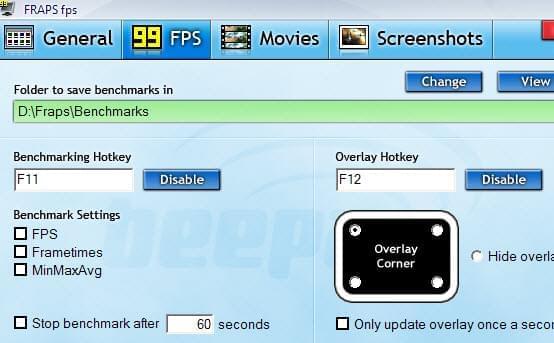
Houd er rekening mee dat zijn gratis versie beperkt is tot opnames van 30 seconden. En video’s hebben een bijgevoegd watermerk. Maar u kunt zijn Pro versie kopen om toegang tot alle functies te verkrijgen. Om meer over dit programma te leren is volgen hier de voor en nadelen.
Voordelen:
- Het is compatibel met de meeste Windows OS.
- Het biedt kwaliteit opname-uitgang.
Nadelen:
- Genereert opname in enorme bestandsgrootte.
- Neemt veel systeembronnen in beslag en vertraagt uw systeem.
- Het biedt geen ondersteuning voor Mac systeem.
Hierboven staan de oplossingen voor hoe gameplay op de PC op te nemen, u kunt er een kiezen waaraan u de voorkeur geeft en deze downloaden om het te proberen! Ik hoop dat die methoden behulpzaam zijn bij het delen van geweldige speltrucs.